如何使用视频会议进行网课发起
如今,随着科技的不断发展和互联网的普及,视频会议成为了一种方便高效的沟通工具。在当前的特殊时期,许多学校和教育机构为了保障学生的教育权益,纷纷采取了在线网课的方式进行教学。而视频会议作为网课的重要组成部分,极大地提升了在线教育的质量和效果。通过视频会议,学生可以在家中参与教学,与老师进行面对面的互动交流,同时也可以与同学们进行群组讨论,拓宽知识面。视频会议的使用无疑让网课的发起变得更加便捷和灵活,为教育的新模式开辟了更广阔的可能性。
在网课中,有众多的应用,今天给大家介绍一下,如何用视频会议上网课。首先登录钉钉后,选择自己上课的班级群,在群里发起视频会议,如下图。
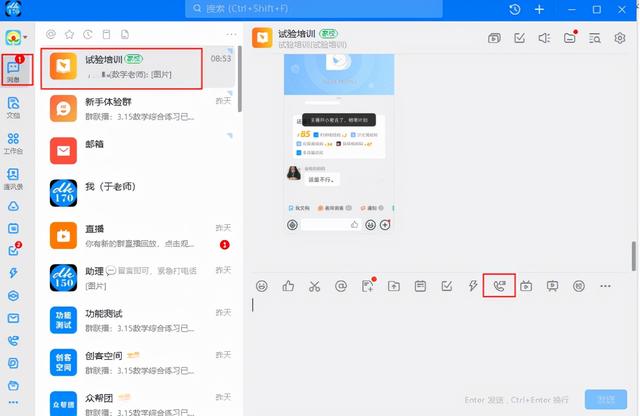
然后会出现如下画面,依次设置标题、选择会议模式、设置麦克风、摄像头,是先添加参会人,还是先进入会议,根据自己的情况进行。哪先哪后都无所谓。
点击添加参会人后,出现如下图,此处只能选择或者不选择你所在群里的成员,然后即可点击确定。
确定后会出现如下图所示画面,可以看到正在呼叫,如果有人同意,这里同意的人的头像就会变成实的。否则都是正在呼叫,而且头像是虚的。
下图是参会人员收到的提示。如果点击红色的,就是拒绝,点击绿色的就是语音接听,点击绿色上面的就是可以露脸的接受。
选择共享,
一定把共享电脑音频、视频流畅度优先 ,再点击开始共享。
课程结束后,点击结束会议,全员结束。
希望能够对大家有所帮助。
- 上一篇: 抖音里的汽车“隐藏功能”有哪些?
- 下一篇: 狂野之心蜥蜴的花瓣获得详情
-

如何使用视频会议进行网课发起
立即下载
-

如何使用视频会议进行网课发起
立即下载
-

如何使用视频会议进行网课发起
立即下载
-

如何使用视频会议进行网课发起
立即下载
-

如何使用视频会议进行网课发起
立即下载
-

如何使用视频会议进行网课发起
立即下载
-

如何使用视频会议进行网课发起
立即下载
-

如何使用视频会议进行网课发起
立即下载
-

如何使用视频会议进行网课发起
立即下载
-

如何使用视频会议进行网课发起
立即下载
-

如何使用视频会议进行网课发起
立即下载
-

如何使用视频会议进行网课发起
立即下载
-

如何使用视频会议进行网课发起
立即下载
-

如何使用视频会议进行网课发起
立即下载
-

如何使用视频会议进行网课发起
立即下载
-

如何使用视频会议进行网课发起
立即下载
相关阅读
猜您喜欢
游戏排行
- 1
- 2
- 3
- 4
- 5
- 6
- 7
- 8
- 9
- 10






















